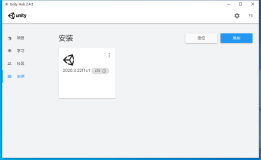把所有的配置完成后,就可以进行sl开发了。
新建立silverlight项目,在建立的过程中,会弹出选项建立引用此silverlight项目的web项目。确定后,建立完毕。
我现在建立的sl项目名称为:SLApp
此项目下自动生成一些文件,其中的两个文件:
App.xaml
App.xaml.cs
MainPage.xaml
MainPage.xaml.cs
发现与aspx文件规则很相似。
其中的App.xaml文件用于应用程序声明共享的资源,隐藏的代码文件中可以处理像gllbal.asax文件功能相似的事情。例如:Application_Startup事件
另一个文件MainPage.xaml文件是一个默认的xaml文件,是一个开始页面。
加载这个MainPage.xaml控件的方法是:
App.xaml.cs中的:
{
this .RootVisual = new MainPage();
}
现在做一个简单的长方形。
(一) 在sl项目中添加sl用户控件,名字为SelfRectangle.xaml
现在xaml文件暂时叫做视图文件,cs文件叫代码文件。
添加了用户控件后,视图文件结构为:
xmlns ="http://schemas.microsoft.com/winfx/2006/xaml/presentation"
xmlns:x ="http://schemas.microsoft.com/winfx/2006/xaml"
Width ="400" Height ="300" >
< Grid x:Name ="LayoutRoot" Background ="White" >
</ Grid >
</ UserControl >
这里边包括两个结点:
·UserControl,根元素,做为视图文件中最高级别的元素。所有的UI元素都要在这里边
·Grid,布局面板控件,这种布局面板控件有三种,这是其中的一种。所有的UI元素都要放到布局中。
现在添加一个长方形,即在Grid结点内添加:
其中的属性很好理解:填充色:Red,长宽
同时,把Grid的属性也定义一下,现在变成:

 代码
代码
xmlns ="http://schemas.microsoft.com/winfx/2006/xaml/presentation"
xmlns:x ="http://schemas.microsoft.com/winfx/2006/xaml"
Width ="400" Height ="300" >
< Grid x:Name ="LayoutRoot" Background ="Blue" >
< Grid .RowDefinitions >
< RowDefinition Height ="120" ></ RowDefinition >
</ Grid.RowDefinitions >
< Grid .ColumnDefinitions >
< ColumnDefinition Width ="200" ></ ColumnDefinition >
</ Grid.ColumnDefinitions >
< Rectangle Fill ="Red" Width ="100" Height ="100" Grid.Row ="0" Grid.Column ="0" ></ Rectangle >
</ Grid >
</ UserControl >
(二) 设置这个控件为默认的引用控件
在App的代码文件中更改:
{
this .RootVisual = new SelfRectangle();
}
(三) 在网站项目中添加新页RectangleTest.aspx
引入silverlight控件,aspx文件变成了:

 代码
代码
< div >
< asp:ScriptManager ID ="ScriptManager1" runat ="server" >
</ asp:ScriptManager >
< asp:Silverlight ID ="slRectangle" runat ="server"
Source ="~/clientbin/SLApp.xap" ></ asp:Silverlight >
</ div >
</ form >
这里只贴出了form之间的代码部分。
说明,asp:Silverlight可能不存在引用。这个方法大家都知道:
1 添加System.Web.Silverlight.dll引用
2 在web项目中的Web.config文件中添加asac控件的注册,即:
< add tagPrefix ="asp"
namespace ="System.Web.UI.SilverlightControls"
assembly ="System.Web.Silverlight" />
</ controls >
引用中的Source属性,引用的是SLApp.xap文件。
在web项目中,有ClientBin目录,其中有SLApp.xap文件。它与建立的Silverlight项目名称相同,但扩展名不同,这里是xap(读zap),是一种压缩文件。可以通过解压缩工具打开。它就是silverlight项目生成后,bin中的打包文件,包括dll文件和其它文件。
(四) 生成silverlight项目并预览RectangleTest.aspx文件
可以看到效果。
同样,Hello!的制作。
总结:
建立第一个SL,其实步骤很简单。安装完Silverlight3.0后,在创建项目时,会有silverlight模板,这里就不贴图了。
1 建立Silverlight应用程序
2 在建立的过程中,添加引用此Silverlight项目的网站,这个会弹出窗口,选择就可以了
3 创建完成后,会有两个项目:一个silverligh项目,一个网站
4 然后就按照步骤做就可以了